일어나야 할 시간에 따라 취침 시간 알림을 받는 방법

일어나야 할 시간에 따라 취침 시간 알림을 받는 방법
지정된 파일을 찾을 수 없음 은 Windows 10에서 파일을 열거나 삭제하거나, 응용 프로그램을 실행하거나, OS를 업데이트하거나, 데이터를 백업하거나, 다른 파일 작업을 수행할 때 발생할 수 있는 오류 메시지입니다.
더 심각한 시나리오에서는 운영 체제를 부팅하려고 할 때 오류가 팝업되어 대신 주황색 화면이 표시 됩니다. 그러나 어디서 발견했느냐에 따라 이 문제를 해결할 수 있는 몇 가지 방법이 있습니다.
다음 수정 사항을 확인하십시오. 가능 하면 솔루션을 처음부터 시작해야 하는 경우 Windows 10을 되돌릴 수 있도록 시스템 복원 지점 을 만드십시오 .
아마도 Windows는 정지된 프로세스 또는 응답하지 않는 서비스로 인해 시스템에서 지정된 파일을 찾을 수 없음 오류를 표시합니다. 따라서 컴퓨터를 다시 시작하는 것과 같은 기본적인 것부터 시작하는 것이 좋습니다. 더 나은 아이디어는 PC를 하드 재부팅하는 것입니다. 종료 후 전원 플러그를 뽑고 전원 버튼을 20-30초 동안 눌러 PC 캐시를 지웁니다. 그런 다음 운영 체제를 부팅하고 문제가 이제 해결되었는지 확인합니다.
운영 체제에 최신 업데이트를 추가하는 것은 컴퓨터 유지 관리에 매우 중요하며 Windows Update를 통해 가능합니다. 이 서비스는 백그라운드에서 자동으로 실행되고 지속적으로 업데이트를 확인하며 추가 조치가 필요할 때 메시지를 표시해야 합니다.
특히 오랫동안 컴퓨터를 끄지 않은 경우 알림 센터 또는 전원 옵션 메뉴에서 대기 중인 다시 시작을 나타내는 빨간색 점이 있는지 확인하십시오. 그렇지 않으면 업데이트를 수동으로 확인할 수 있습니다.
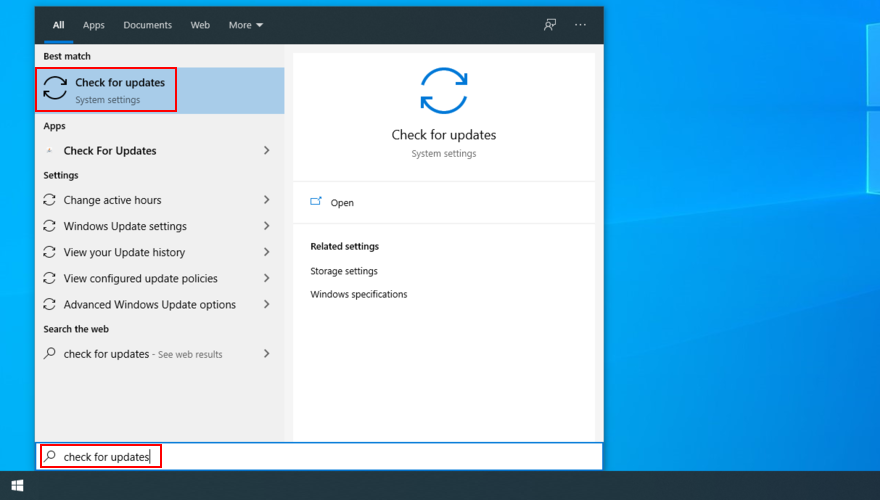
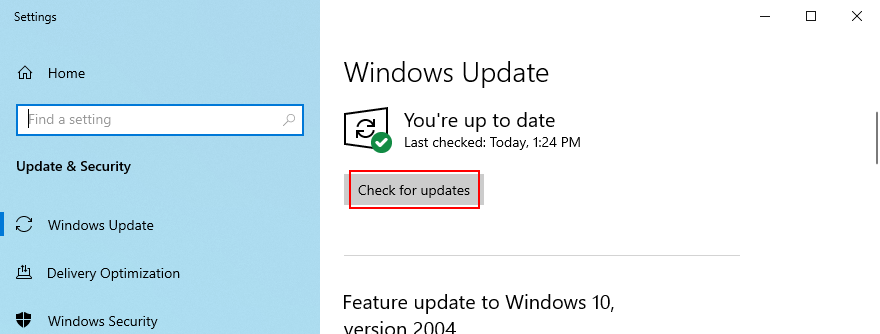
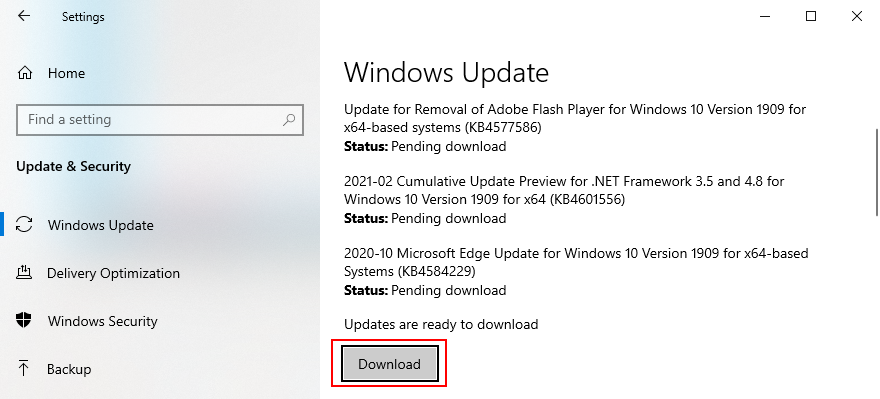
시스템에서 지정한 파일을 찾을 수 없음 오류 로 인해 많은 사용자가 Windows 업데이트를 실행할 수 없습니다 . 이 경우 Windows 업데이트 문제 해결사 를 사용하여 이 앱의 실행을 방해하는 일반적인 문제를 찾아 수정 해야 합니다 .
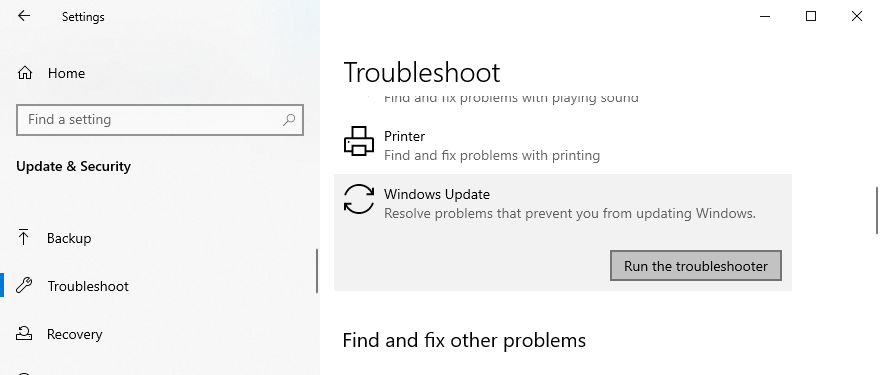
일부 사용자 는 Windows Update 서비스 가 활동을 방해하고 긴급한 작업 중에 컴퓨터를 종료, 시작 또는 다시 시작하는 데 시간이 오래 걸리기 때문에 비활성화 합니다. 그러나 비활성화된 상태로 유지되면 서비스에서 중요한 업데이트를 가져올 수 없으므로 다양한 컴퓨터 문제가 발생합니다.
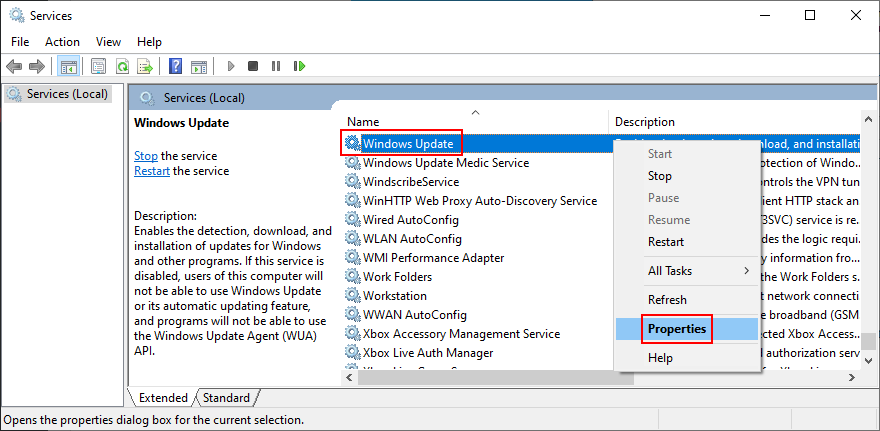
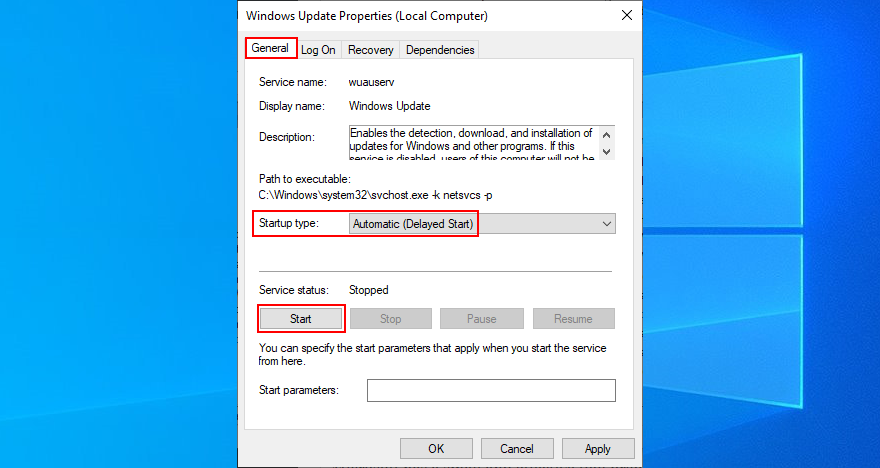


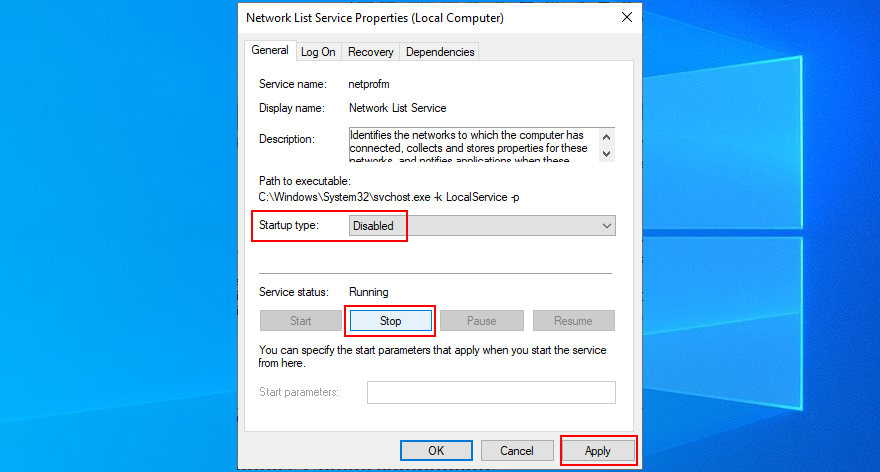
는 IF 시스템은 파일 지정 찾을 수 없습니다 오류 결함이있는 타사 드라이버 나 서비스에 의해 실행됩니다, 당신은 할 수 있습니다 안전 모드에서 Windows 10를 실행 자동으로 운영 체제에 속하지 않는 모든 드라이버와 서비스를 해제합니다. 수행해야 할 작업은 다음과 같습니다.
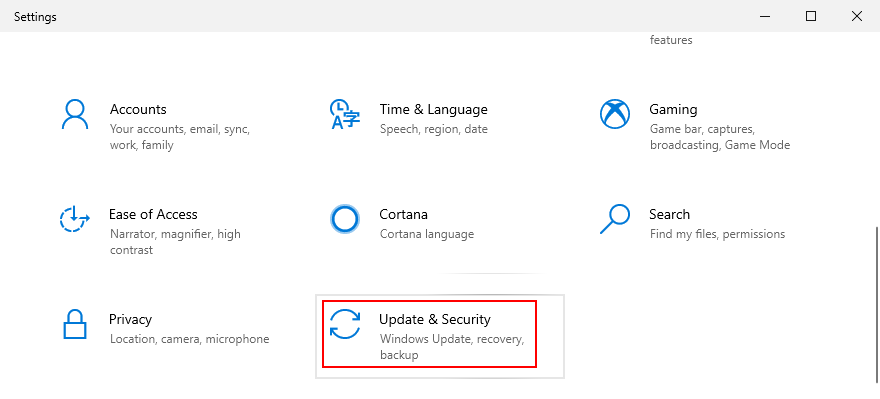
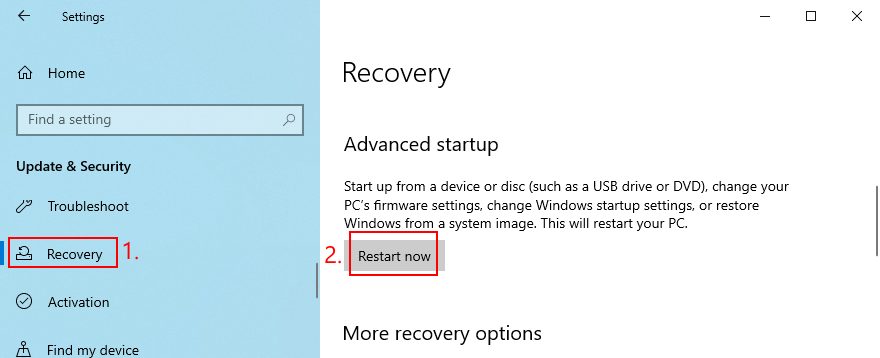
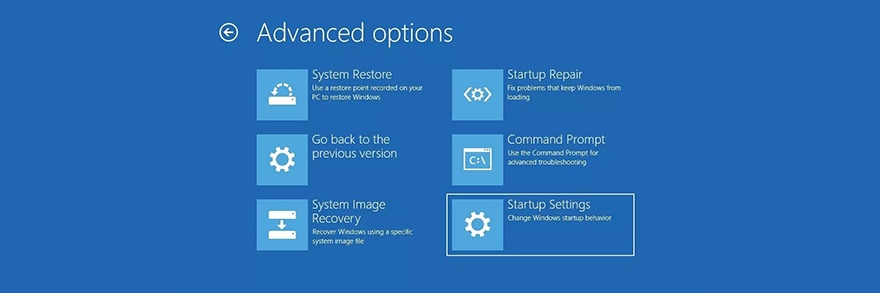
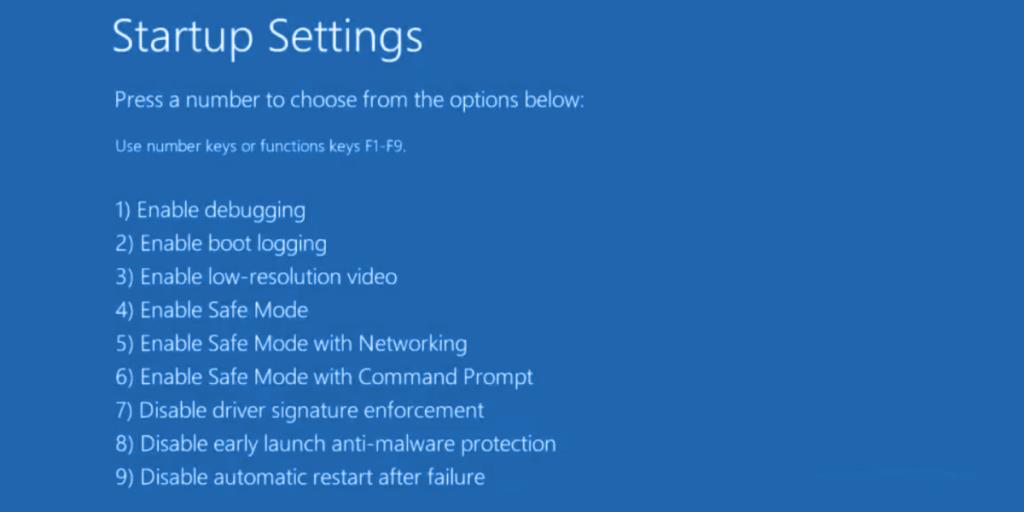
안전 모드가 시스템에서 지정된 파일을 찾을 수 없음 오류를 수정하는 데 도움이 되지 않으면 시작 프로그램을 비활성화해 보십시오 . 예를 들어, 중요한 시스템 프로세스와 충돌하는 컴퓨터를 켤 때마다 자동으로 실행되도록 예약된 보안 응용 프로그램이 있을 수 있습니다. 범인을 식별하기 어려울 수 있으므로 모든 것을 끄는 것이 좋습니다.
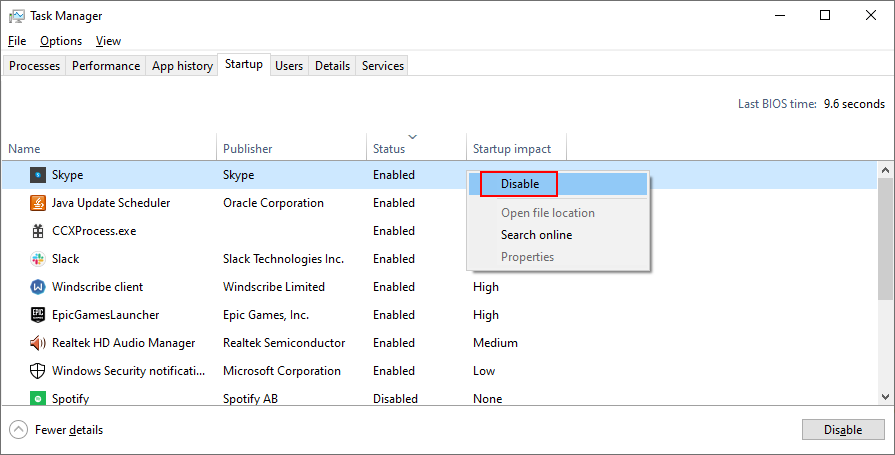
Windows 10에서 클린 부팅을 수행하는 것은 안전 모드와 다소 유사합니다. 차이점은 클린 부팅은 필수가 아닌 장치 및 서비스뿐만 아니라 시작 항목도 비활성화한다는 것입니다. 구성 방법은 다음과 같습니다.
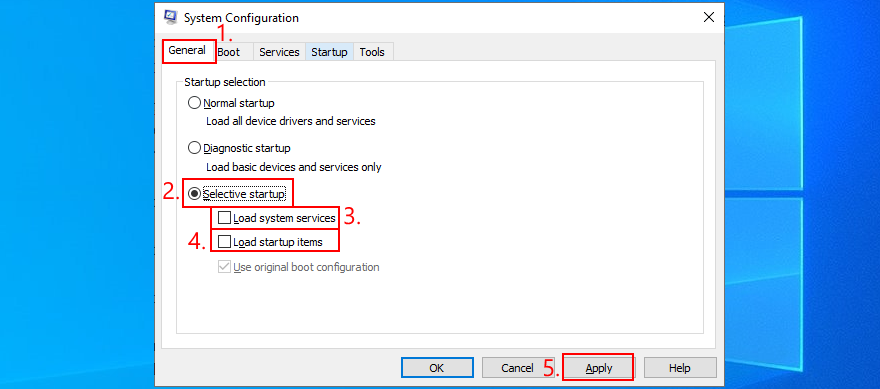
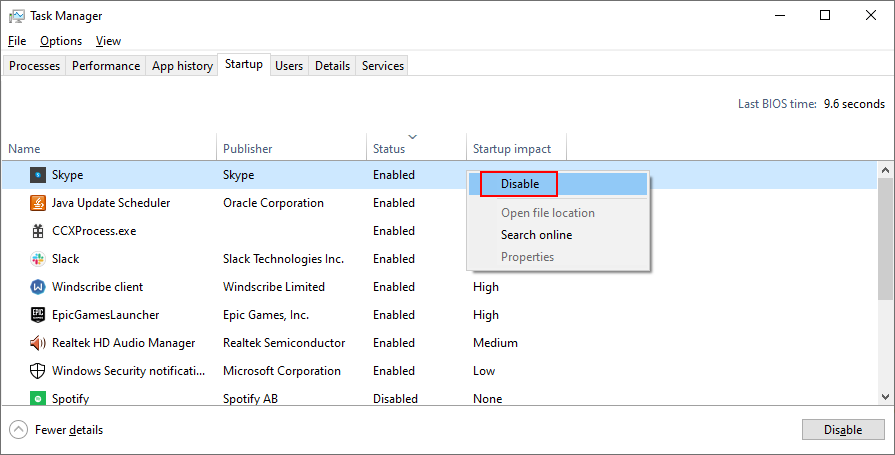
나중에 부팅 설정을 기본값으로 복원해야 하는 경우 시스템 구성 앱을 열고 정상 시작 을 선택 합니다.
얻기 시스템은 파일 지정 찾을 수없는 소프트웨어 충돌을 신호 수있는 응용 프로그램을 실행 한 후 오류가 발생했습니다. 프로그램이 별도의 실시간 엔진이 있는 두 개의 바이러스 백신 프로그램과 같이 다른 프로그램과 충돌할 수 있습니다. 컴퓨터에서 다른 응용 프로그램을 제거하는 것 외에는 할 일이 없습니다.
그러나 프로그램이 레지스트리 설정을 변경한 경우 Windows 기본 제거 프로그램은 레지스트리 설정을 복원하는 데 도움이 되지 않습니다. 대신 프로그램뿐만 아니라 남은 파일 및 레지스트리 항목도 삭제 하는 소프트웨어 제거 프로그램 을 사용해야 합니다.
최근에 컴퓨터에 연결한 지원되지 않는 주변 장치로 인해 충돌이 발생할 수도 있습니다. 최근에 Wi-Fi 어댑터, 새 헤드폰, 웹캠 또는 USB 플래시 드라이브와 같은 새 하드웨어를 구입하거나 선물로 받은 경우 즉시 PC에서 제거한 다음 다시 시작하여 문제가 해결되었는지 확인하십시오 . 시스템에서 지정한 파일 오류를 찾을 수 없습니다 .
장치의 오류가 아니라 포트의 오류일 수 있습니다. 여러 옵션을 사용할 수 있는 경우 USB 포트를 변경해 보십시오. 그렇지 않으면 다중 포트 USB 허브를 컴퓨터에 연결한 다음 장치를 PC에 직접 연결하지 않고 허브에 연결합니다. 때때로 작동합니다.
CHKDSK(디스크 검사)는 명령줄 환경에서 작동할 수 있는 Windows 내부 도구입니다. 컴퓨터가 제대로 실행되지 않고 결과적으로 시스템에서 지정된 파일 오류를 찾을 수 없도록 하는 하드 드라이브 손상 문제 및 불량 섹터를 복구하는 데 도움이 됩니다 .
chkdsk c: /f /r. 그렇지 않으면 c:OS 파티션 문자 로 바꾸십시오.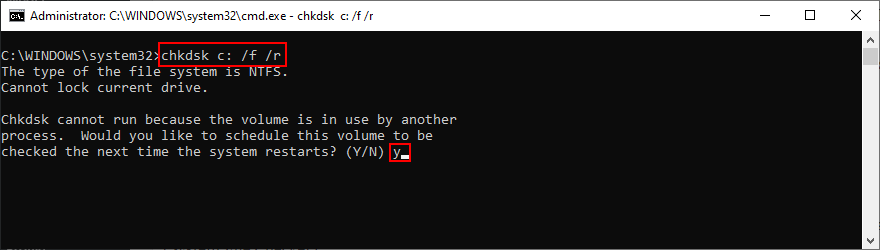
여전히 나타나면 파일 지정 찾을 수 없습니다를 CHKDSK 도구를 실행 한 후 오류가 손상되거나 누락 된 파일이있을 수 있기 때문에, 아마 당신은 시스템에 관심을 이동해야합니다. SFC(System File Checker) 는 이와 관련하여 도움이 될 수 있습니다.
sfc /scannow하고 Enter 키를 누릅니다.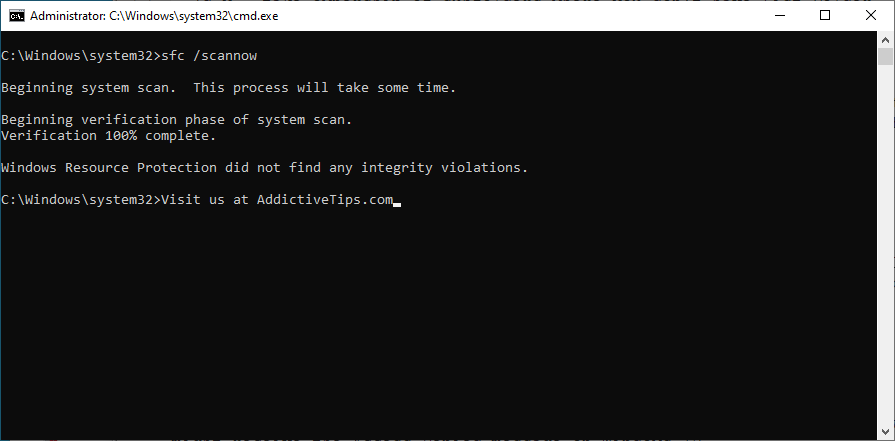
DISM(배포 이미지 서비스 및 관리)은 Windows 이미지 파일에서 구성 요소 저장소의 무결성을 확인할 수 있기 때문에 SFC보다 고급 도구입니다.
DISM /online /cleanup-image /scanhealth하고 Enter 키를 누릅니다.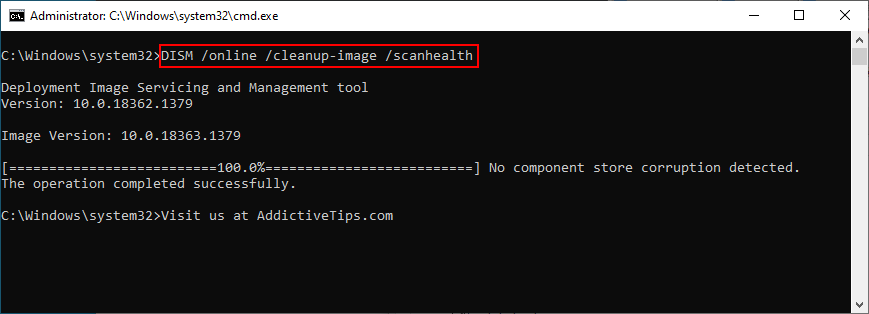
DISM /online /cleanup-image /restorehealth하여 오류 를 제거하십시오.sfc /scannow)를 실행합니다.시스템 로그 파일을 참조하여 시스템에서 지정된 파일을 찾을 수 없음 오류를 일으키는 정확한 장치 드라이버를 찾을 수 있습니다 . 수행해야 할 작업은 다음과 같습니다.
%시스템루트%\INF
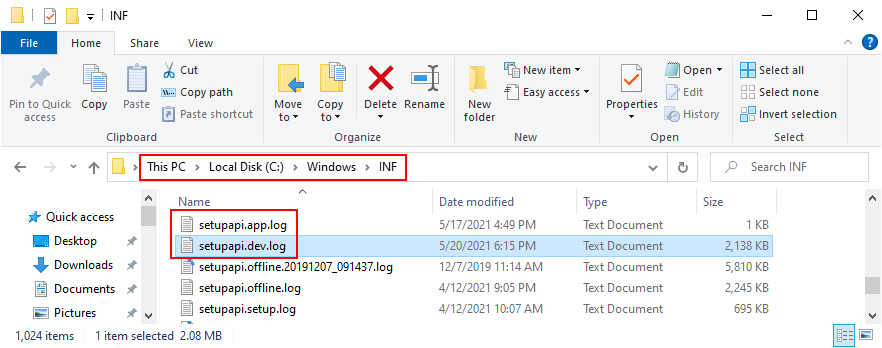
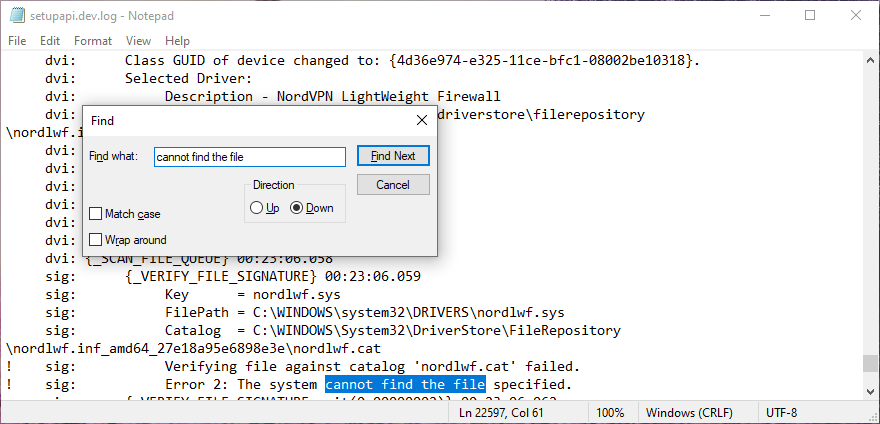
유죄 장치를 식별하면 장치 관리자 에서 추가 작업을 수행할 수 있습니다 (다음 해결 방법 진행).
시스템 로그에 있는 드라이버와 장치를 고려하여 장치 를 다시 설치하려면 장치 관리자 로 이동해야 합니다. Windows 10 PC에 제대로 설치되지 않은 경우 이 방법으로 해결해야 합니다. 수행해야 할 작업은 다음과 같습니다.
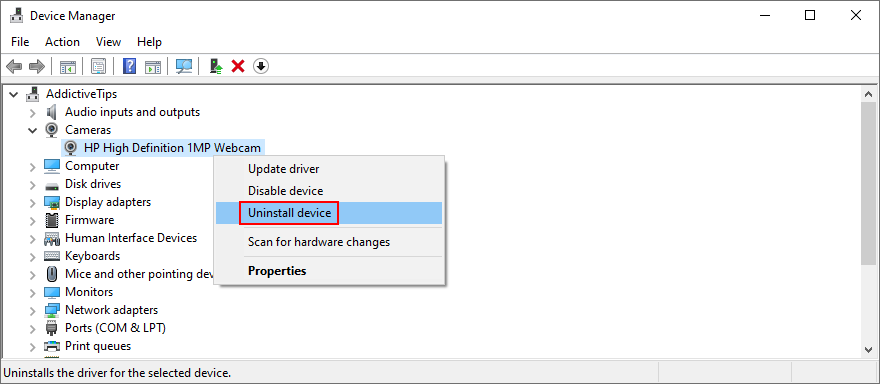
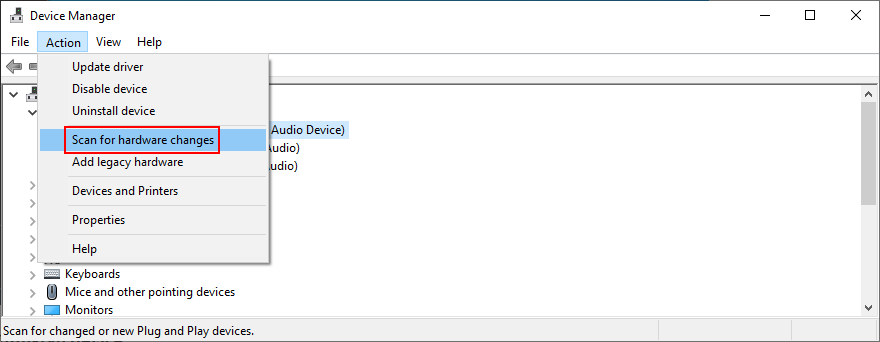
장치가 컴퓨터에 제대로 설치되어 있지만 드라이버가 오래되었을 수 있습니다. 여기서 해결 방법은 사용되지 않는 드라이버를 업데이트하는 것입니다.
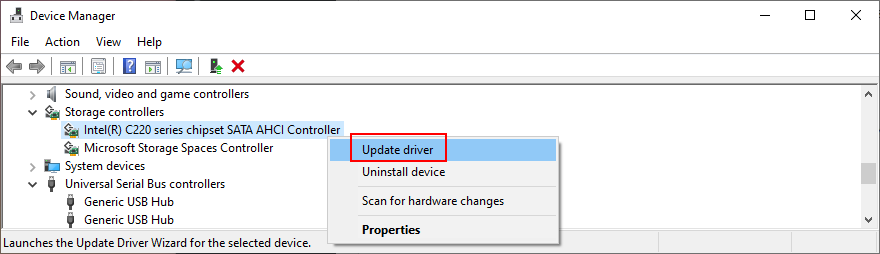
온라인 검색에서 결과가 반환되지 않으면 Windows Update에서 업데이트된 드라이버 검색 을 클릭 합니다. 그러나 이미 시스템 업데이트를 확인했거나 전용 서비스가 작동하지 않는 경우 드라이버를 수동으로 다운로드하여 설치해야 합니다.
그러나 지원되지 않는 드라이버를 설치하는 위험을 감수하고 싶지 않다면 드라이버 업데이트 도구 를 사용하는 것이 좋습니다 . 게다가, 당신은 호환성 문제의 위험 없이 동시에 사용되지 않는 모든 드라이버를 업데이트하는 데 사용할 수 있습니다.
지원되지 않는 드라이버를 이미 다운로드한 경우 업데이트를 수행하기 전에 이전 버전으로 롤백해야 합니다. 수행해야 할 작업은 다음과 같습니다.
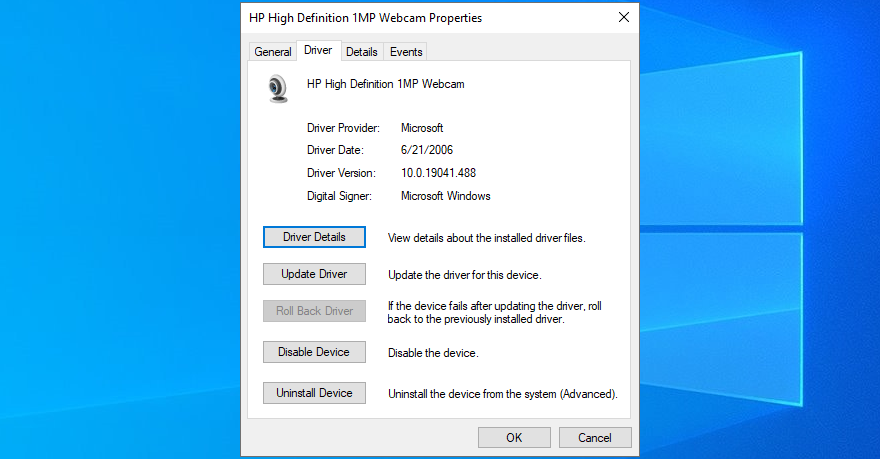
일부 소프트웨어 응용 프로그램은 사용 가능한 작업에 따라 재설정, 수리 또는 다시 설치해야 합니다. 최근 소프트웨어 변경 후 화면에 표시되기 시작한 지정된 파일 오류를 시스템이 찾을 수 없는 시나리오에 확실히 적용됩니다 .
Microsoft Store 앱과 관련하여 여러 옵션이 있습니다. 시작 버튼을 클릭하고 프로그램을 검색 한 다음 앱 설정 으로 이동합니다 . 해당 섹션에서 한 번의 클릭으로 앱을 복구하거나 재설정할 수 있습니다. 그리고 이 두 가지 옵션이 실패하면 앱을 제거하고 Microsoft Store에서 다시 설치해야 합니다.
복구 옵션이 거의 작동하지 않기 때문에 일반 소프트웨어 프로그램을 사용하는 것이 더 간단합니다. 대신 앱 및 기능 에서 애플리케이션을 제거한 다음 공식 웹사이트에서 다시 다운로드하고 설정 작업을 진행할 수 있습니다.
시스템에서 지정한 파일을 찾을 수 없음 오류 로 인해 파일을 열 수 없거나 응용 프로그램을 실행할 수 없는 경우 레지스트리 설정을 검사하여 모든 것이 제대로 되어 있는지 확인해야 합니다. 꽤 쉽습니다. 수행해야 할 작업은 다음과 같습니다.
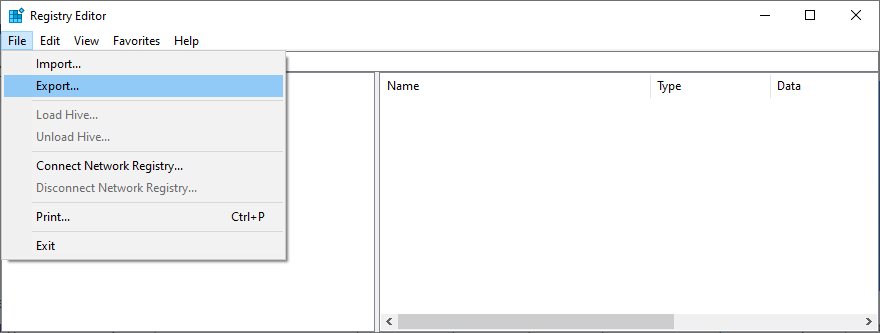
컴퓨터\HKEY_LOCAL_MACHINE\SOFTWARE\Microsoft\Windows\CurrentVersion\
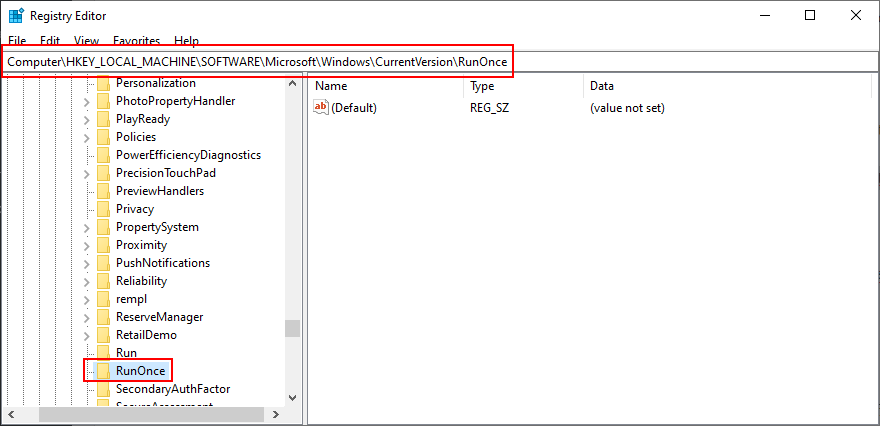
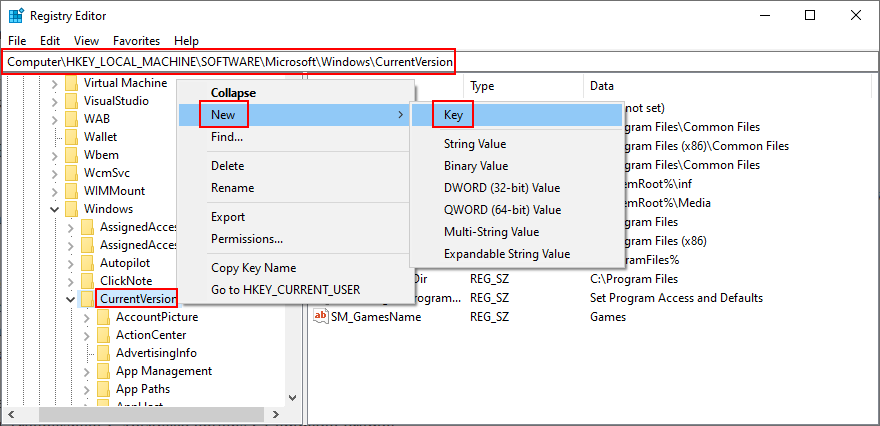
컴퓨터\HKEY_CURRENT_USER\SOFTWARE\Microsoft\Windows\CurrentVersion\
시스템 레지스트리에 식별할 수 없는 수정이 더 많이 발생한 경우 구성을 공장 값으로 복원하는 것이 더 쉽습니다 . 이는 레지스트리 클리너를 사용하는 것보다 더 효과적 입니다. 이를 실현하는 방법은 다음과 같습니다.
CD %시스템루트%\시스템32\구성
ren %SystemRoot%\System32\config\DEFAULT DEFAULT.old
ren %SystemRoot%\System32\config\SAM SAM.old
ren %SystemRoot%\System32\config\SECURITY SECURITY.old
ren %SystemRoot%\System32\config\SOFTWARE SOFTWARE.old
ren %SystemRoot%\System32\config\SYSTEM SYSTEM.old
%SystemRoot%\System32\config\RegBack\DEFAULT %SystemRoot%\System32\config\ 복사
%SystemRoot%\System32\config\RegBack\DEFAULT %SystemRoot%\System32\config\ 복사
%SystemRoot%\System32\config\RegBack\SAM %SystemRoot%\System32\config\ 복사
copy %SystemRoot%\System32\config\RegBack\SECURITY %SystemRoot%\System32\config\
copy %SystemRoot%\System32\config\RegBack\SYSTEM %SystemRoot%\System32\config\
copy %SystemRoot%\System32\config\RegBack\SOFTWARE %SystemRoot%\System32\config\
Some Windows updates end up harming your computer and causing various problems, including the The system cannot find the file specified error. In this case, the best course of action is to remove the most recent system update. Here’s how:
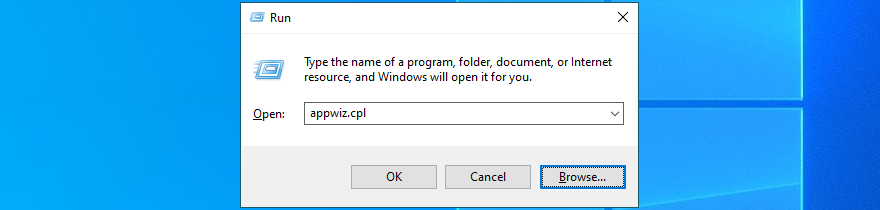
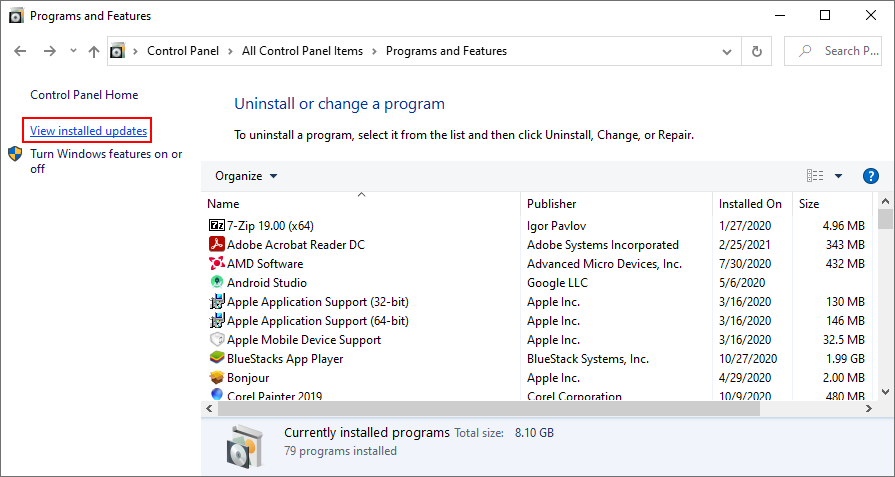
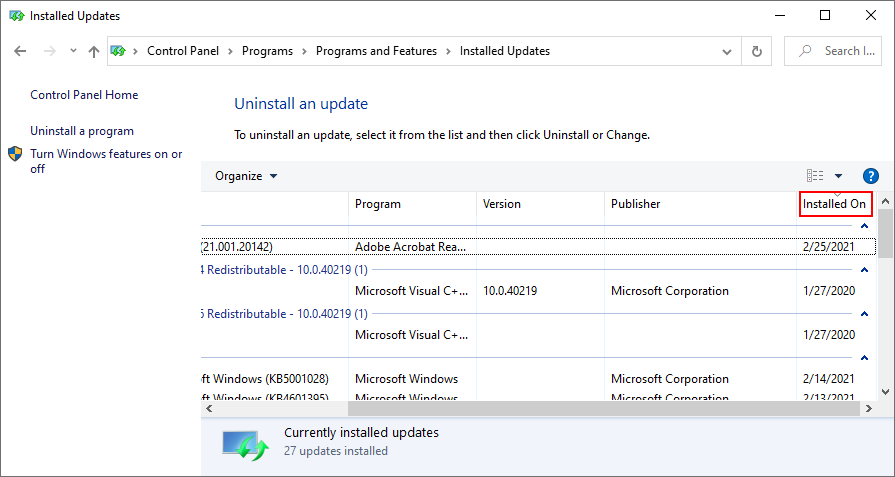
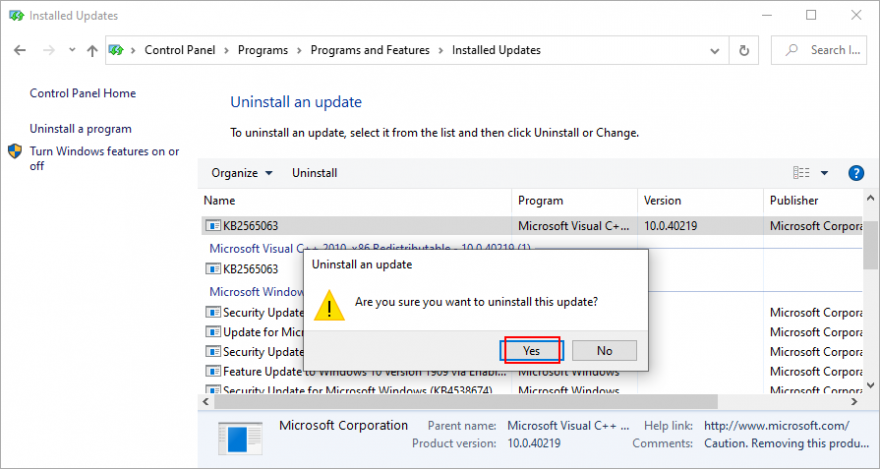
시스템에서 지정한 파일을 찾을 수 없음 오류 로 인해 Windows를 부팅할 수 없는 경우 시작 시퀀스를 세 번 연속으로 중단하여 Windows 문제 해결 모드 를 시작할 수 있습니다 . 그런 다음 문제 해결 > 고급 옵션 > 업데이트 제거로 이동합니다 .
맬웨어 에이전트가 시스템 파일을 감염시켜 파일을 열거나 응용 프로그램을 실행하지 못하게 할 수 있습니다. 이 문제를 해결하려면 Windows Defender를 사용할 수 있습니다.
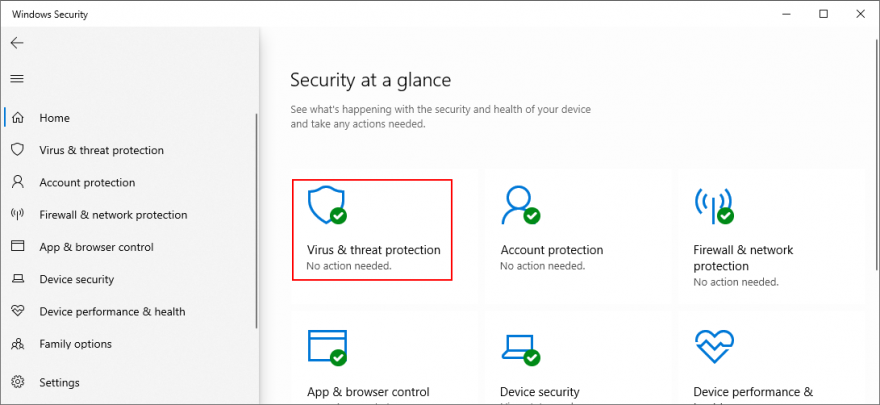
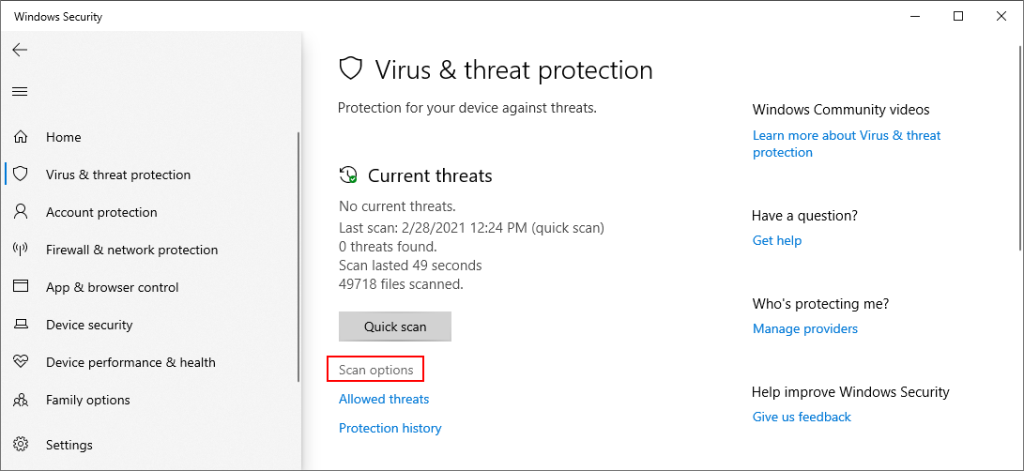
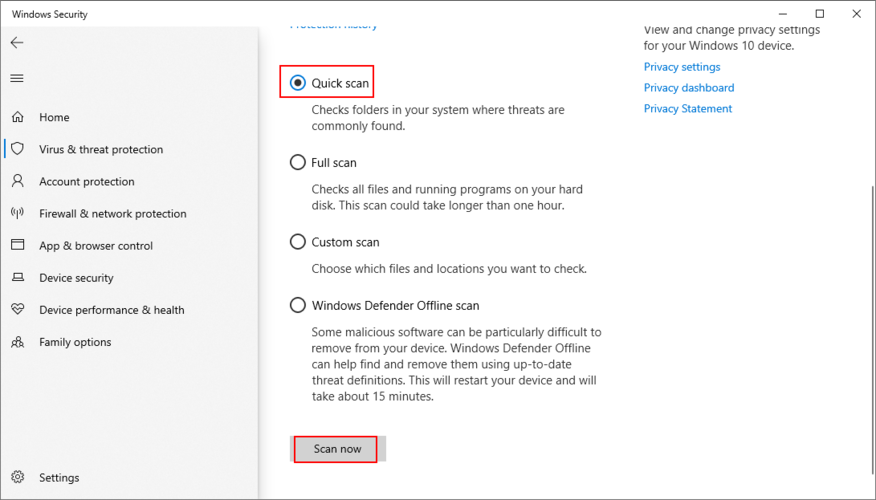
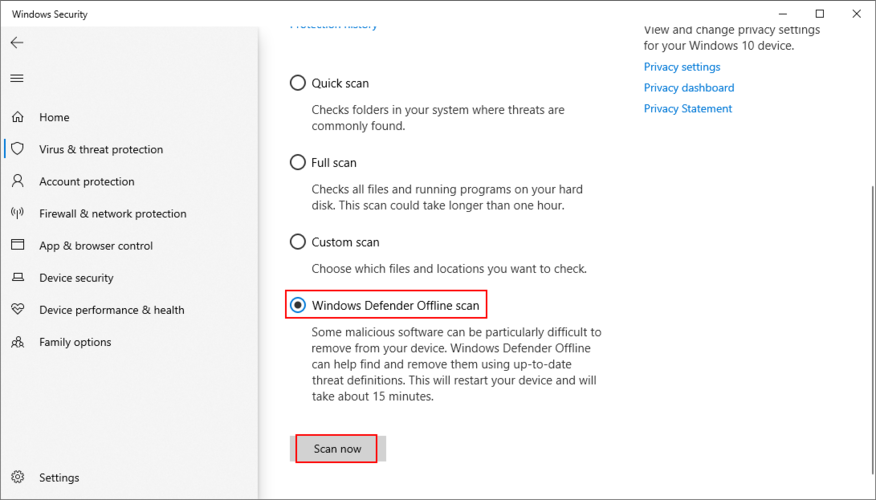
의존하는 타사 보안 솔루션이 있는 경우 위의 단계를 조정해야 합니다.
You might think that your data will be lost forever due to this serious error. And it might be impossible to even perform a disk backup because Windows doesn’t recognize the selected files. If there’s a major problem with your OS that requires system reset, you can save your files with the help of a Linux live distro.
Simply put, you will be creating a USB flash drive that boots a Linux-based operating system (e.g. Ubuntu), in order to gain access to your files and copy them somewhere safe. Since it’s not Windows, you shouldn’t be getting the The system cannot find the file specified error anymore. Then, you can safely proceed with more dangerous scenarios that involve data loss, like disk formatting.
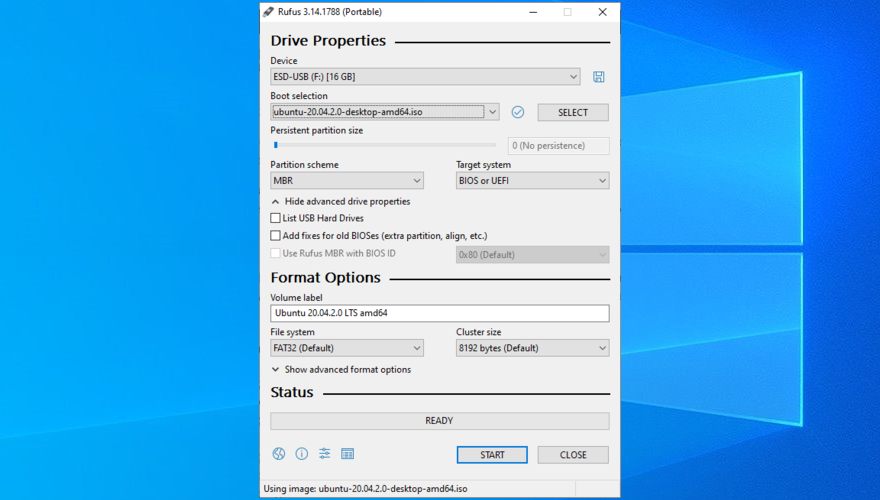
HDD 또는 SSD로 인해 파일 액세스 오류가 발생할 수 있습니다. 예를 들어 할당된 파티션 문자가 없거나 다른 드라이브와 문자를 공유하는 경우 이 문제를 즉시 수정해야 합니다. 이를 수행하는 가장 간단한 방법은 디스크 관리를 사용하는 것입니다.
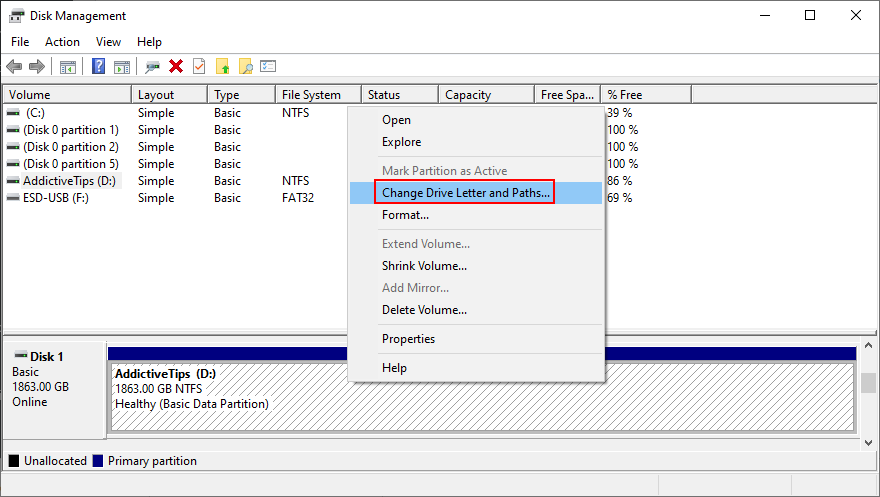
However, if you can’t access Disk Management or if it doesn’t identify your drive, you can turn to the console environment.
diskpart and hit Enter to use the partition manager built into Windowslist volume to view all current drivesselect volume # and use that number (e.g. select volume 4)assign letter= and add the new drive letter (e.g. assign letter=e). Hit EnterIf changing the drive letter didn’t help get rid of the The system cannot find the file specified error, it’s time to format the partition. Keep in mind that it means losing everything saved there.
So, you should perform a backup before proceeding with this solution. If you can’t perform the backup in Windows, check out the previous solution on how to create a backup from a Linux distro.
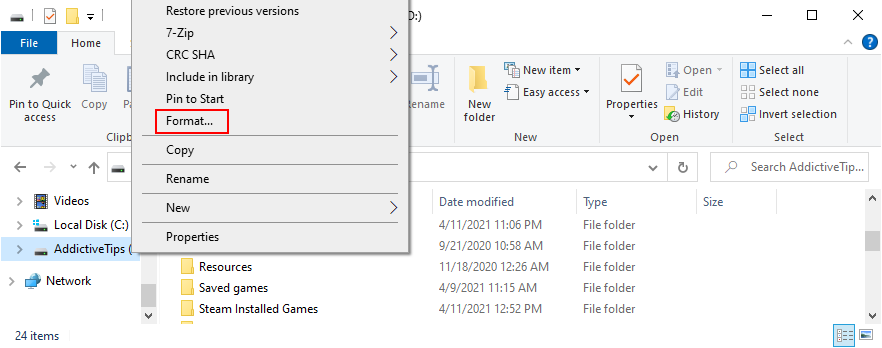
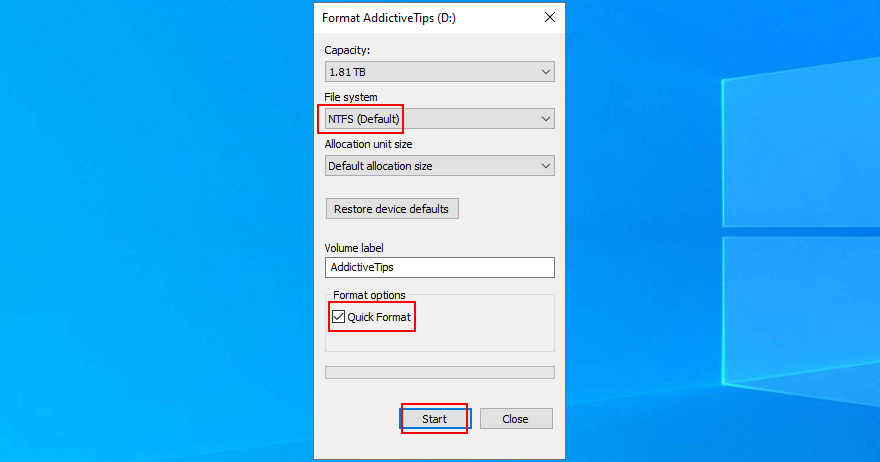
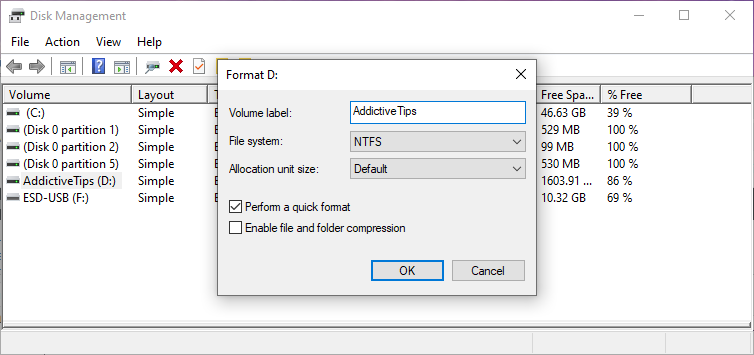
diskpart and press Enterlist volume to view all volumesselect volume # (e.g. select volume 5)format fs=ntfs to format the partition as NTFS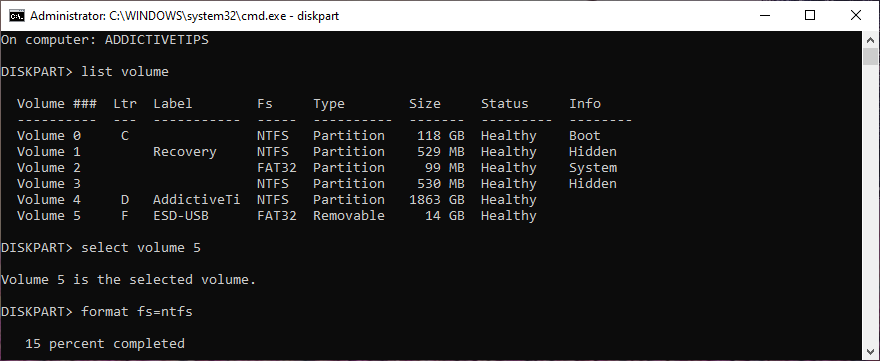
시스템 복원 덕분에 시스템에서 지정한 파일을 찾을 수 없음 오류가 발생 하기 시작하기 전에 기록된 복원 지점으로 Windows 10을 롤백할 수 있습니다 . 이는 감지할 수 없고 어떻게든 파일 액세스 및 응용 프로그램 실행 문제로 이어진 컴퓨터의 모든 소프트웨어 수정 사항을 실행 취소하는 것을 의미합니다. 하지만 자동으로 복원 지점이 기록된 이후에 설치한 모든 프로그램이 더 이상 존재하지 않게 되므로 다시 설치해야 합니다.
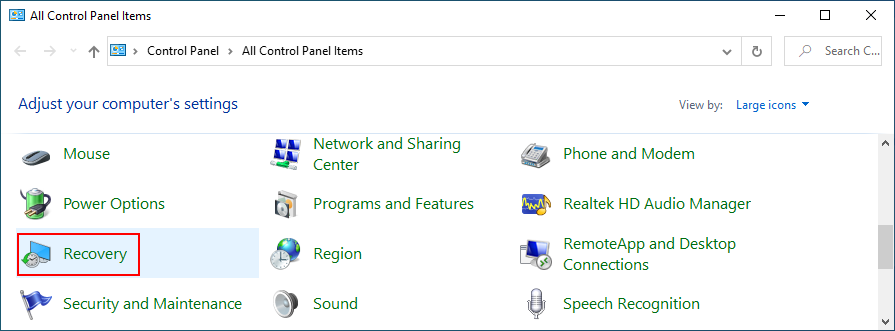
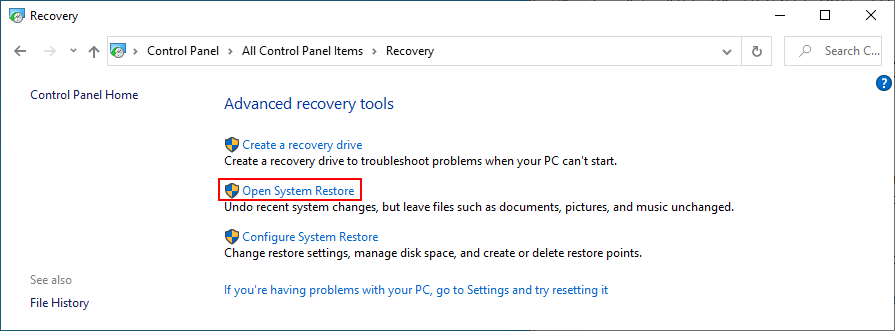
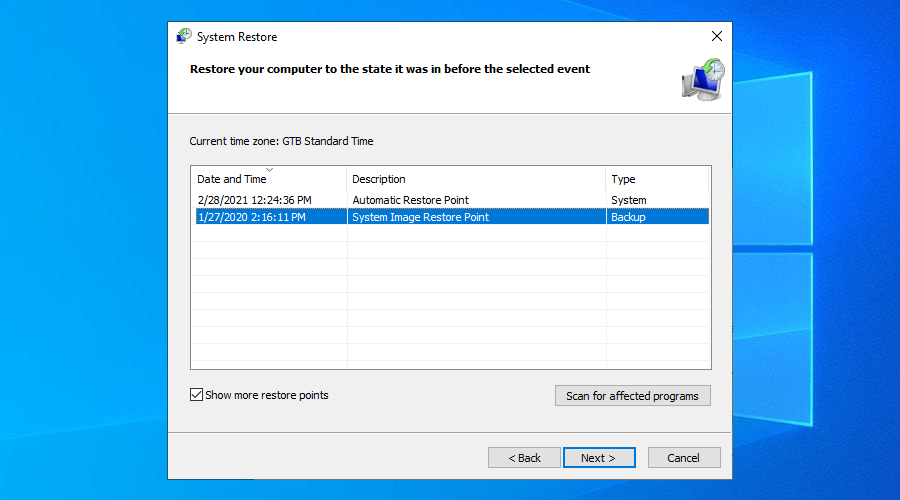
Windows 10을 부팅할 수 없으면 시작을 세 번 연속으로 중단하여 시스템 문제 해결 모드에 액세스합니다. 그런 다음 문제 해결 > 고급 옵션 > 시스템 복원으로 이동 합니다.
If you still can’t shake off the The system cannot find the file specified error or if System Restore didn’t work, there’s nothing left to do except restore Windows 10 to factory settings. It means uninstalling all your applications and reverting the system configuration to default. But you can keep your personal files, so it’s not necessary to perform a backup.
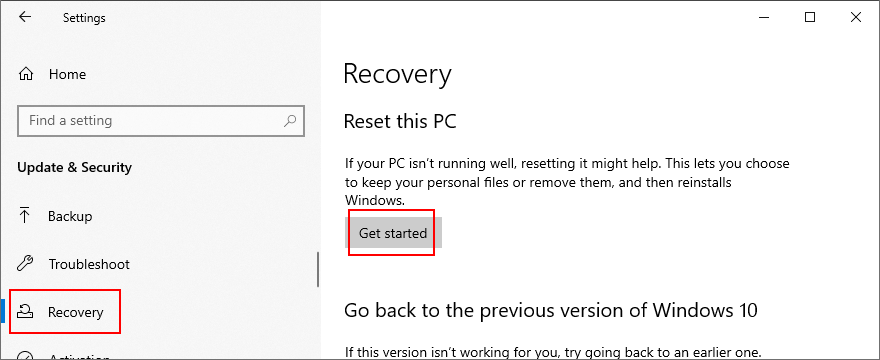
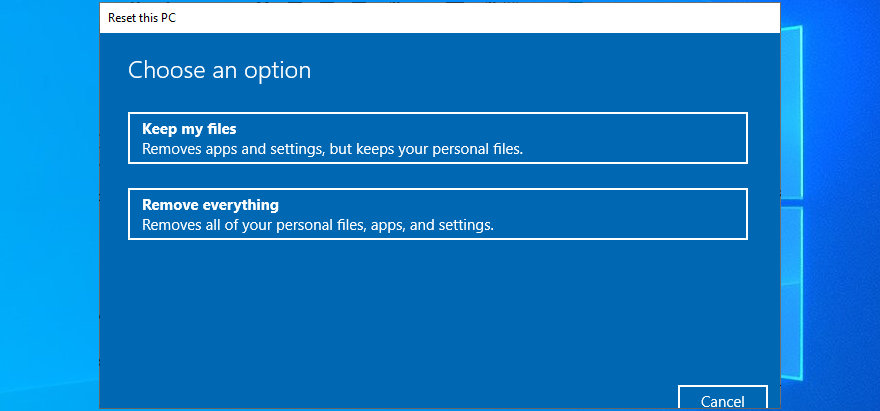
You can also turn your PC on and off three times to launch Advanced Startup mode before Windows boot. There, you can go to Troubleshoot > Reset your PC.
If you managed to get hold of your files by using the Linux live distro, we suggest performing a clean reset by selecting the Remove everything option instead of Keep my files.
To review, you can try to fix the The system cannot find the file specified error by restarting your PC, updating Windows 10, running the Windows Update troubleshooter, checking the Windows Update services, starting the OS in Safe Mode, disabling startup apps, running a clean boot, and uninstalling third-party applications.
It’s also a good idea to disconnect external devices, run CHKDSK, SFC and DISM, investigate the system log, reinstall devices, update or roll back drivers, reinstall programs, check registry settings or restore the registry to default, uninstall system updates, run a malware scan, use a Linux live distro, change drive letters, format partitions, use System Restore, and reset Windows 10.
How did you repair this error? Let us know in the comments below.
일어나야 할 시간에 따라 취침 시간 알림을 받는 방법
휴대폰에서 컴퓨터를 끄는 방법
Windows 업데이트는 기본적으로 레지스트리 및 다양한 DLL, OCX, AX 파일과 함께 작동합니다. 이러한 파일이 손상되면 Windows 업데이트의 대부분의 기능이
최근 새로운 시스템 보호 제품군이 버섯처럼 쏟아져 나오고 있으며, 모두 또 다른 바이러스 백신/스팸 감지 솔루션을 제공하고 있으며 운이 좋다면
Windows 10/11에서 Bluetooth를 켜는 방법을 알아보세요. Bluetooth 장치가 제대로 작동하려면 Bluetooth가 켜져 있어야 합니다. 걱정하지 마세요. 아주 간단합니다!
이전에 우리는 사용자가 PDF 병합 및 분할과 같은 옵션을 사용하여 문서를 PDF 파일로 변환할 수 있는 훌륭한 PDF 리더인 NitroPDF를 검토했습니다.
불필요한 문자가 포함된 문서나 텍스트 파일을 받아보신 적이 있으신가요? 텍스트에 별표, 하이픈, 공백 등이 많이 포함되어 있나요?
너무 많은 사람들이 내 작업 표시줄에 있는 Windows 7 시작 상자 옆에 있는 작은 Google 직사각형 아이콘에 대해 물었기 때문에 마침내 이것을 게시하기로 결정했습니다.
uTorrent는 토렌트 다운로드에 가장 인기 있는 데스크톱 클라이언트입니다. Windows 7에서는 아무 문제 없이 작동하지만, 어떤 사람들은
컴퓨터 작업을 하는 동안에는 누구나 자주 휴식을 취해야 합니다. 휴식을 취하지 않으면 눈이 튀어나올 가능성이 큽니다.







